ako odstrániť zariadenie z google
Čo Instagram Aplikácia neustále padá na váš telefón? Mnoho používateľov systémov Android a iPhone uviedlo, že Instagram sa automaticky rúti alebo zatvára pri prechádzaní príbehmi, príspevkami, kotúčmi alebo pri pokuse o otvorenie DM. Môže sa to stať z mnohých dôvodov, ale dá sa to ľahko vyriešiť pomocou niekoľkých jednoduchých krokov na riešenie problémov. V tomto článku sa zameriame na niekoľko rýchlych spôsobov riešenia problému Instagram Crash v systémoch Android a iOS.
Opravte aplikáciu Instagram Crash v systémoch Android a iOS
1. reštartujte telefón
Prvým a najzákladnejším krokom k náprave zlyhania Instagramu je reštartovanie zariadenia Android alebo iPhone. Reštartovanie telefónu spôsobí dočasnú chybu alebo závadu v aplikácii od nuly. Potom znova skontrolujte Instagram, či sa zrúti alebo nevypne. Ak áno, postupujte podľa ďalších krokov uvedených nižšie.
2. Aktualizujte aplikáciu Instagram
Ak Instagram zlyháva vo vašom telefóne z dôvodu občasnej chyby alebo závady v aplikácii, bude to pravdepodobne vyriešené aktualizáciou aplikácie na najnovšiu verziu. Používatelia Androidu si môžu aktualizáciu nainštalovať do Obchodu Google Play. Používatelia zariadení iPhone môžu súčasne otvoriť obchod s aplikáciami a stiahnuť si novú verziu.
3. Vyčistite hotovosť Instagramu
Ak ste nedávno aktualizovali aplikáciu Instagram, bolo by lepšie vyčistiť jej vyrovnávaciu pamäť. Toto je bežný spôsob, ako zabrániť zlyhaniu aplikácie.
Na Androide

- Dlho stlačte ikonu aplikácie Instagram.
- Kliknite na Informácie o aplikácii.
- Tu kliknite na Úložisko a klepnite na Vymazať medzipamäť.
- Stránku s informáciami o aplikácii môžete otvoriť aj cez Nastavenia> Aplikácie> Instagram.
- Teraz znova otvorte Instagram, aby ste zistili, či funguje dobre.
v systéme iOS
V systéme iOS bohužiaľ neexistuje možnosť vyčistiť medzipamäť aplikácií. Namiesto toho môžete aplikáciu odstrániť a znova ju nainštalovať z App Store - vymažú sa všetky súvisiace údaje vrátane vyrovnávacej pamäte.

- Dlho stlačte ikonu aplikácie Instagram.
- Kliknite na Odstrániť aplikáciu.
- Kliknite na odstrániť aplikáciu.
- Otvorte App Store a znova nainštalujte Instagram.
- Prihláste sa pomocou svojho účtu a zistite, či funguje normálne.
4. Skontrolujte bezplatné úložisko
Kvôli menšiemu úložnému priestoru v telefóne môžu aplikácie zamrznúť, zaostávať a zlyhať. Preto sa uistite, že máte vo svojom smartfóne najmenej 10 - 15% voľného úložného priestoru. Podľa nasledujúcich pokynov môžete skontrolovať zostávajúci úložný priestor v zariadeniach Android a iPhone.
Na Androide

- V telefóne s Androidom otvorte Nastavenia.
- Prejdite do úložiska.
- Tu uvidíte zostávajúce úložisko v telefóne. Uvidíte tiež, ktorá z nich ukladá koľko vecí.
v systéme iOS

ako resetovať wifi na android
- Otvorte vo svojom iPhone nastavenie.
- Kliknite na Všeobecné> Úložisko iPhone.
- Tu skontrolujte zostávajúci ukladací priestor.
Ak nemáte dostatok úložného priestoru, zvážte odstránenie niektorých aplikácií alebo nežiaducich súborov. Potom znova skontrolujte Instagram a zistite, či všetko funguje dobre.
5. Odinštalujte a preinštalujte Instagram
Druhým riešením je odinštalovanie a preinštalovanie aplikácie Instagram v telefóne. Je pravdepodobné, že opraví všetky problémy spojené s aplikáciou vrátane problémov so zastavením sily a zlyhaním.
- Dlho stlačte ikonu aplikácie Instagram.
- Kliknite na Odinštalovať alebo Odstrániť aplikáciu.
- Potvrďte výzvu na jej odstránenie.
- Nainštalujte ho znova z obchodu Google Play alebo App Store.
6. Zlyhanie Instagramu pri nahrávaní príspevku alebo príbehu?
Havaruje Instagram pri pokuse o zverejnenie obrázka, videa alebo príbehu? Problém môže byť v súbore obrázka alebo videa, ktorý sa pokúšate nahrať. Preto sa pokúste previesť video na kompatibilnejší a obľúbenejší kodek.
Ak ide o obrázok HEIF alebo HEIC, konvertujte ho do formátu JPEG alebo PNG. Podobne sa môžete pokúsiť znížiť rozlíšenie a rýchlosť snímkovania v prípade videa. Napríklad ak ide o 4K 120fps video, skúste ho previesť na 1080p 60fps. Ty to urob Aplikácie tretích strán Môžeš použiť.
Používatelia zariadení iPhone môžu vyskúšať zmenu formátu z možnosti „Vysoká účinnosť“ v časti Nastavenia> Fotoaparát na možnosť „Vysoká kompatibilita“.
7. Opustite program beta
Ste na instagrame beta? Verzie beta sú zvyčajne nestabilné a môžu obsahovať chyby, ktoré môžu spôsobiť náhodné zlyhania. Preto, ak ste zaregistrovaní v beta programe, bolo by lepšie ho opustiť a vrátiť sa k stabilnej verzii.
ako odstrániť profilovú fotografiu na gmail
Na Androide

- Spustite Obchod Google Play.
- Otvorte stránku Instagram.
- Posuňte zobrazenie nadol na časť „Ste beta tester.“
- Tu kliknite na Odísť. Dajte trochu času
- Potom odinštalujte a preinštalujte stabilnú verziu Instagramu.
v systéme iOS
Ak sa chcete zaregistrovať do beta programu pre iOS, musíte mať aplikáciu Apple TestFlight. Ak ste sa teda niekedy zaregistrovali do beta verzie, otvorte TestFlight a spustite program. Aplikácia ju nemá alebo nikdy nepoužila? Bez obáv, nepoužívate beta verziu. Ostatné riešenia môžete preskočiť.
8. Skontrolujte, či je Instagram nefunkčný
Havaruje instagram iba pre vás alebo pre všetkých? Jednoduché vyhľadávanie od Google vám ukáže, či je Instagram pre všetkých ľudí na celom svete. Ak áno, dajte tomu trochu času. Je to zvyčajne spôsobené technickými problémami v pozadí.

Prípadné problémy s výpadkom môžete skontrolovať pomocou služby Instagram. DownDetector Môže tiež pokračovať.
9. Iná aplikácia spôsobuje zlyhanie Instagramu
Niekedy môžu iné aplikácie spôsobiť zlyhanie Instagramu vo vašom telefóne. Napríklad nedávno vykonaná aktualizácia webového zobrazenia systému Android spôsobila, že aplikácia náhodne zlyhala u niektorých používateľov. To zahŕňalo Facebook, Instagram a ďalšie aplikácie.
Na zistenie, či existujú takéto problémy, postačí jednoduché vyhľadávanie Google. Nájdete tiež riešenie problému. Vo vyššie uvedenom príklade boli používatelia požiadaní o odinštalovanie aktualizácie zobrazenia systému Android zo systému Android, aby chránili aplikácie pred zlyhaním.
10. Aktualizujte svoj telefón
Čaká váš telefón aktualizáciu softvéru? Bolo by lepšie aktualizovať telefón na najnovšiu dostupnú verziu. Toto opraví všetky občasné chyby alebo závady s aktuálnym firmvérom.
Na Androide

ako teraz pridať karty na google
- V telefóne otvorte Nastavenia.
- Posuňte zobrazenie nadol a kliknite na položku Systém a aktualizácie.
- Klepnite na aktualizáciu softvéru (kroky sa môžu líšiť v závislosti od zariadenia).
- Skontrolujte, či je k dispozícii aktualizácia.
v systéme iOS

- Otvorte vo svojom iPhone nastavenie.
- Prejdite na Všeobecné> Aktualizácia softvéru.
- Tu vyhľadajte aktualizácie a nainštalujte ich, ak sú k dispozícii.
Toto bolo niekoľko rýchlych opráv na vyriešenie problémov s zlyhaním Instagramu v systémoch Android a iOS. Dúfame, že teraz budete môcť vo svojom telefóne bez problémov používať aplikáciu Instagram. Akákoľvek metóda pre vás fungovala? Dajte mi vedieť v komentároch nižšie. Ďalšie tipy, triky a ako takto fungovať.
Pole pre komentáre na FacebookuMôžete nás tiež sledovať a získať okamžité technické správy na adrese Google News alebo tipy a triky, recenzie na smartphony a gadgety, pridajte sa GadgetsToUse Telegram Group alebo sa prihláste na odber najnovších kontrolných videí GadgetsToUse Youtube Channel.

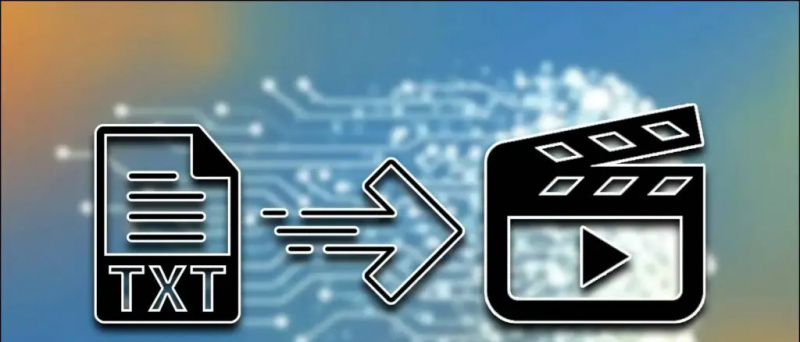

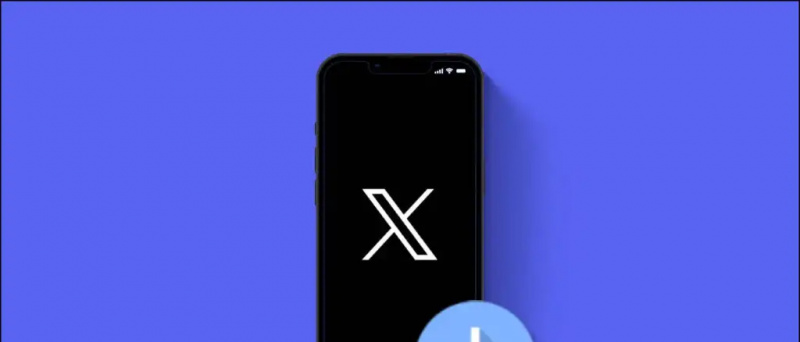

![Generujte hudbu v hlase akéhokoľvek speváka pomocou ChatGPT AI [v 4 krokoch]](https://beepry.it/img/ai-tools/ED/generate-music-in-any-singer-s-voice-using-chatgpt-ai-in-4-steps-1.jpg)



